มุมมองด้านหน้า
ส่วนนี้ประกอบด้วยข้อมูลเกี่ยวกับตัวควบคุม, ไฟ LED และขั้วต่อที่ด้านหน้าของเซิร์ฟเวอร์
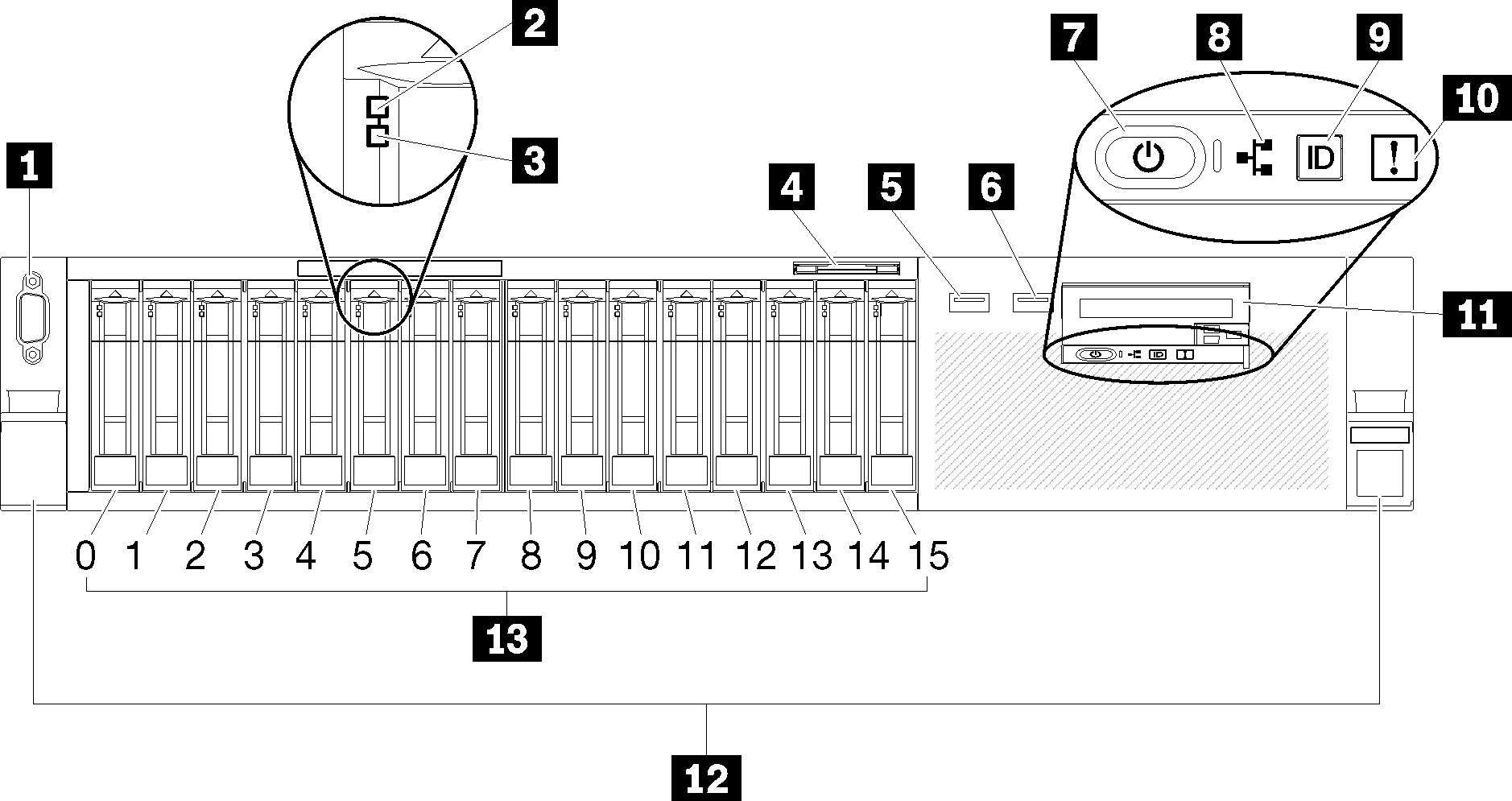
| 1 ขั้วต่อ VGA (อุปกรณ์เสริม) | 8 ไฟ LED แสดงกิจกรรมของเครือข่าย (สีเขียว) |
| 2 ไฟ LED แสดงกิจกรรมไดรฟ์ (สีเขียว) | 9 ปุ่ม/ไฟ LED ระบุสถานะ (สีฟ้า) |
| 3 ไฟ LED แสดงสถานะของไดรฟ์ (สีเหลือง) | 10 ไฟ LED แสดงข้อผิดพลาดของระบบ (สีเหลือง) |
| 4 แถบข้อมูลแบบดึงออก | 11 แผงตัวดำเนินการด้านหน้า พร้อมกับจอแสดงผล LCD แบบดึงออก |
| 5 ช่อง USB 1 (การจัดการ USB 2.0 ด้วย Lenovo XClarity Controller) | 12 สลักปลดล็อคตู้แร็ค |
| 6 ช่อง USB 2 | 13 ช่องใส่ไดรฟ์ขนาด 2.5 นิ้ว |
| 7 ปุ่มเปิด/ปิด/ไฟ LED (สีเขียว) |
1 ขั้วต่อ VGA (อุปกรณ์เสริม):
- หากขั้วต่อ VGA เสริมด้านหน้ามีการใช้งาน ขั้วต่อด้านหลังจะปิดใช้งาน
- ความละเอียดวิดีโอสูงสุดเท่ากับ 1920 x 1200 ที่ 60 Hz
2 ไฟ LED แสดงกิจกรรมไดรฟ์ (สีเขียว):
ไดรแบบ Hot-swap แต่ละชุดมีไฟ LED แสดงกิจกรรม ซึ่งไฟ LED นี้จะกะพริบเมื่อไดรฟ์มีการใช้งาน
3 ไฟ LED แสดงสถานะไดรฟ์ (สีเหลือง):
ไฟ LED เหล่านี้จะอยู่บนไดรฟ์ฮาร์ดดิสก์ SAS หรือ SATA และไดรฟ์โซลิดสเทต หากไฟ LED ดวงใดหนึ่งดวงติดสว่าง แสดงว่าไดรฟ์ทำงานล้มเหลว หากไฟ LED นี้กะพริบช้า (หนึ่งครั้งต่อวินาที) แสดงว่าไดรฟ์กำลังถูกสร้างใหม่ หากไฟ LED นี้กะพริบเร็ว (สามครั้งต่อวินาที) จะเป็นการระบุว่าตัวควบคุมกำลังระบุไดรฟ์
4 แถบข้อมูลแบบดึงออก:
แท็กนี้แสดงข้อมูลเครือข่าย อาทิ ที่อยู่ MAC ซึ่งสามารถใช้งานได้โดยการดึงแถบ
5 6 ขั้วต่อ USB:
5 ช่อง USB 1: การจัดการ USB 2.0 ด้วย Lenovo XClarity Controller
การเชื่อมต่อกับ XClarity Controller มีไว้สำหรับผู้ใช้ที่มีอุปกรณ์มือถือที่ใช้แอปพลิเคชันสำหรับอุปกรณ์มือถือ XClarity Controller เป็นหลัก เมื่ออุปกรณ์มือถือเชื่อมต่อกับพอร์ต USB นี้ การเชื่อมต่อ Ethernet over USB จะถูกสร้างขึ้นระหว่างแอปพลิเคชันสำหรับอุปกรณ์มือถือที่รันบนอุปกรณ์และ XClarity Controller
เลือก เครือข่าย ใน การกำหนดค่า BMC เพื่อดูหรือแก้ไขการตั้งค่า USB 2.0 ด้วยการจัดการ Lenovo XClarity Controller
สามารถใช้การตั้งค่าได้สี่ประเภท:
โหมดโฮสต์เท่านั้น
ในโหมดนี้ USB จะเชื่อมต่อกับเซิร์ฟเวอร์เท่านั้นเสมอ
โหมด BMC เท่านั้น
ในโหมดนี้ USB จะเชื่อมต่อกับ XClarity Controller เท่านั้นเสมอ
โหมดแบบใช้งานร่วมกัน: BMC เป็นเจ้าของ
ในโหมดนี้ การเชื่อมต่อกับพอร์ต USB จะใช้ร่วมกันโดยเซิร์ฟเวอร์และ XClarity Controller ขณะที่พอร์ตจะถูกสลับไปยัง XClarity Controller
โหมดแบบใช้งานร่วมกัน: โฮสต์เป็นเจ้าของ
ในโหมดนี้ การเชื่อมต่อกับพอร์ต USB จะใช้ร่วมกันโดยเซิร์ฟเวอร์และ XClarity Controller ขณะที่พอร์ตจะถูกสลับไปยังเซิร์ฟเวอร์
6 USB 2: USB 2.0 หรือ 3.0 (ขึ้นอยู่กับรุ่น)
7 ปุ่มเปิด/ปิด/ไฟ LED (สีเขียว):
กดปุ่มเปิด/ปิดเครื่อง เพื่อเปิดหรือปิดเซิร์ฟเวอร์ด้วยตนเอง LED นี้ระบุถึงสถานะด้านพลังงานของเซิร์ฟเวอร์ โปรดดูข้อมูลเพิ่มเติมที่ แผงตัวดำเนินการด้านหน้า
8 ไฟ LED แสดงกิจกรรมของเครือข่าย (สีเขียว):
เมื่อไฟ LED นี้ติดสว่าง แสดงว่าเซิร์ฟเวอร์กำลังส่งผ่านหรือรับสัญญาณจาก LAN แบบอีเทอร์เน็ต
9 ปุ่ม/ไฟ LED ระบุสถานะ (สีฟ้า):
กดปุ่มนี้ เพื่อแสดงให้เห็นตำแหน่งของเซิร์ฟเวอร์ตัวนี้ท่ามกลางเซิร์ฟเวอร์ตัวอื่นๆ ใช้ไฟ LED นี้ เพื่อค้นหาตำแหน่งของเซิร์ฟเวอร์นี้จากเซิร์ฟเวอร์อื่นๆ ด้วยสายตา XCC สามารถใช้เปิดและปิดไฟ LED นี้ได้อีกด้วย
10 ไฟ LED แสดงข้อผิดพลาดของระบบ (สีเหลือง):
หากไฟ LED สีเหลืองนี้ติดสว่าง แสดงว่าเกิดข้อผิดพลาดขึ้นกับระบบ ไฟ LED นี้ควบคุมโดย XCC ข้อมูลที่แสดงบนจอแสดงผลแบบ LCD ของ แผงตัวดำเนินการด้านหน้า สามารถช่วยเหลือคุณเพื่อแยกแยะข้อผิดพลาดได้
11 แผงตัวดำเนินการด้านหน้า พร้อมกับจอแสดงผล LCD แบบดึงออก (อุปกรณ์เสริม):
แผงข้อมูลนี้ประกอบด้วยตัวควบคุมและไฟ LED ที่แสดงข้อมูลเกี่ยวกับสถานะของเซิร์ฟเวอร์ สำหรับข้อมูลเกี่ยวกับส่วนควบคุมและไฟ LED บน แผงตัวดำเนินการด้านหน้า โปรดดู แผงตัวดำเนินการด้านหน้า
12 สลักปลดล็อคตู้แร็ค:
กดที่ทั้งสองด้านของสลักบริเวณด้านหน้าของเซิร์ฟเวอร์เพื่อเลื่อนเซิร์ฟเวอร์ออกจากแร็ค
13 ช่องใส่ไดรฟ์ขนาด 2.5 นิ้ว:
ติดตั้งไดรฟ์ขนาด 2.5 นิ้วลงในช่องใส่นี้ โปรดดูข้อมูลเพิ่มเติมที่ การเปลี่ยนแบ็คเพลนไดรฟ์และไดรฟ์แบบ Hot-swap ขนาด 2.5 นิ้ว